
آخر تحديث في

يمكنك وضع نفسك في مكان آخر أو إخفاء ما وراءك في مكالمات الفيديو عبر Google Meet. هذا مفيد إذا كنت تعمل مع أشخاص آخرين خلفك لا تريدهم في اللقطة. يمكن أن يضيف القليل من النزوة إلى مكالماتك غير الرسمية أو يجعلها أكثر إثارة للاهتمام.
تغيير الخلفية الخاصة بك في Google Meet عبر الإنترنت
يمكنك تغيير الخلفية أو تعتيمها على موقع Google Meet على الويب عند عقد اجتماعك الخاص أو الانضمام إلى أحد الاجتماعات.
انقر المزيد من الخيارات (ثلاث نقاط) في الجزء السفلي الأيمن إذا كنت تبدأ الاجتماع أو في الجزء العلوي الأيمن من عرض الكاميرا إذا كنت تنضم. يختار غير الخلفية.
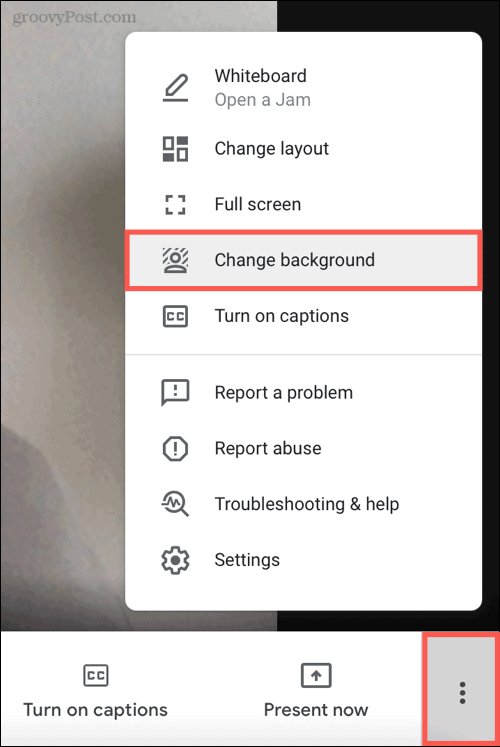
على يمين خيار Turn Backgrounds Off ، يمكنك الاختيار من بين تأثيرين للتمويه. الأول هو طفيف طمس ، والثاني هو ممتلىء طمس.
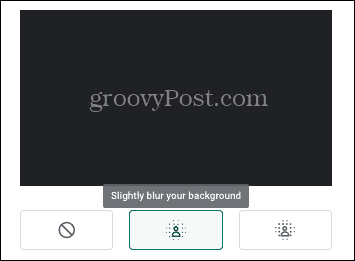
يمكنك أيضًا استخدام صورة خاصة بك عن طريق النقر فوق علامة زائد في الصف الثاني.
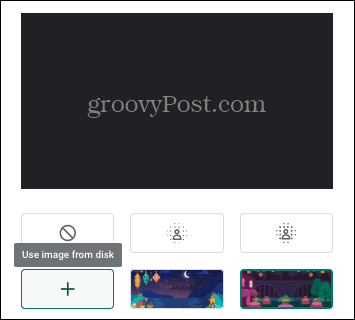
ثم لديك مجموعة مختارة من صور الخلفية المضمنة التي يمكنك الاختيار من بينها أيضًا. اختر من الزهور إلى الألعاب النارية إلى الفضاء الخارجي.
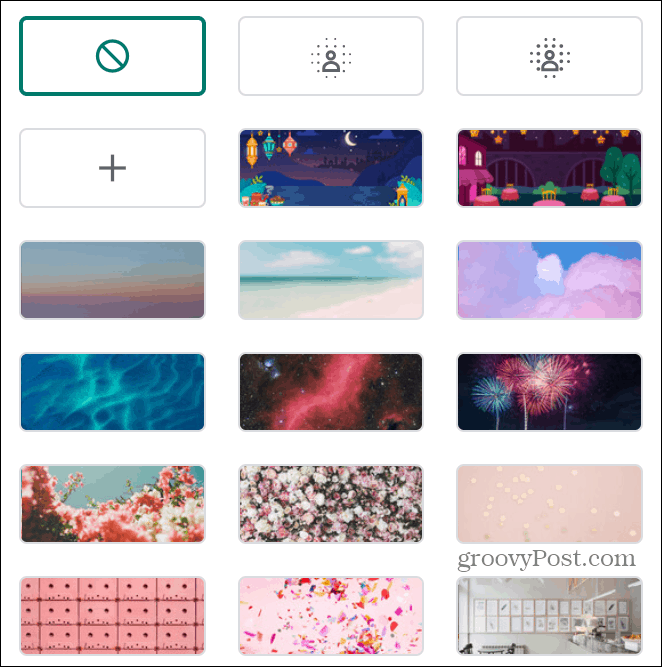
أثناء النقر فوق كل واحدة ، سترى معاينة أعلى الشريط الجانبي للخلفيات جنبًا إلى جنب مع عرض الكاميرا على الشاشة الرئيسية. ما عليك سوى الاحتفاظ بالشخص الذي تريد استخدامه محددًا ، وأنت على ما يرام.
استكشاف أخطاء خلفيات Google Meet وإصلاحها
إذا تلقيت رسالة خطأ أو لم تتمكن من استخدام خلفيات Google Meet ، فقد لا يفي متصفحك بالمتطلبات.
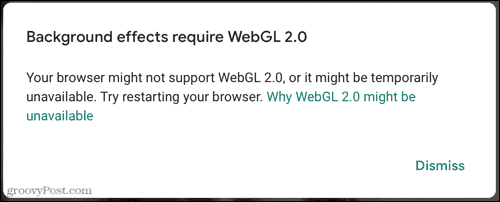
من Google Workspace Learning Center لسطح المكتب، أنت بحاجة إلى واحد مما يلي:
- إصدار متصفح مدعوم:
- إصدار Chrome M84 أو إصدار أحدث يعمل بنظام التشغيل Windows أو Mac أو Linux
- الإصدار M86 أو الأحدث على نظام التشغيل Chrome
- 32 بت Chrome على نظام التشغيل Windows غير مدعوم
- تم تمكين تسريع أجهزة Chrome
- متصفح يدعم WebGL 2.0
تغيير خلفية Google Meet الخاصة بك على الهاتف المحمول
وفقا ل Google Workspace Learning Center، لديك أيضًا القدرة على تعتيم الخلفية في تطبيق Google Meet للجوال.
قبل الاجتماع أو خلاله ، تأكد من أنك في وضع العرض الذاتي واضغط على طمس في الأسفل. يؤدي هذا إلى تشغيل تأثير التمويه أو إيقاف تشغيله. لا يمكنك حاليًا إضافة صورتك الخاصة كخلفية كما يمكنك باستخدام Google Meet عبر الإنترنت.
تحتاج أيضًا إلى جهاز Android يعمل بالإصدار P أو إصدار أحدث أو iPhone 6s أو أحدث يعمل بنظام iOS 12 أو أحدث.
حتى كتابة هذه السطور ، لم يعد Blur خيارًا في تطبيق Google Meet على هاتفي الذي يعمل بنظام Android أو iPhone. لذا ، إذا حدث أن رأيت خيار Blur على جهازك المحمول ، فجرّبه!
طمس الانحرافات أو أضف الإثارة مع الخلفيات على Google Meet
ربما كنت تعمل في المنزل ، وأطفالك في الخلفية ، أو تريد تجميل المشهد الخاص بك بشيء أكثر إثارة للاهتمام. في كلتا الحالتين ، تحقق من الخلفيات على Google Meet للخلفيات التي تناسبك.
إذا كنت مستخدمًا جديدًا لتطبيق Google Meet وتريد بدء اجتماع سريعًا ، فتحقق من الجولة اجتماعات Google Meet عبر الإنترنت.
كيفية مسح Google Chrome Cache وملفات تعريف الارتباط وسجل التصفح
يقوم Chrome بعمل ممتاز في تخزين محفوظات الاستعراض وذاكرة التخزين المؤقت وملفات تعريف الارتباط لتحسين أداء متصفحك عبر الإنترنت. كيف ...
مطابقة الأسعار في المتجر: كيفية الحصول على الأسعار عبر الإنترنت أثناء التسوق في المتجر
لا يعني الشراء من المتجر أن عليك دفع أسعار أعلى. بفضل ضمانات مطابقة الأسعار ، يمكنك الحصول على خصومات عبر الإنترنت أثناء التسوق في ...
كيفية إهداء اشتراك Disney Plus ببطاقة هدايا رقمية
إذا كنت تستمتع بـ Disney Plus وترغب في مشاركتها مع الآخرين ، فإليك كيفية شراء اشتراك Disney + Gift مقابل ...
دليلك إلى مشاركة المستندات في المستندات وجداول البيانات والعروض التقديمية من Google
يمكنك بسهولة التعاون مع تطبيقات Google المستندة إلى الويب. إليك دليلك للمشاركة في المستندات وجداول البيانات والعروض التقديمية من Google مع الأذونات ...



